Вид спереди модели сервера с отсеками E3.S 2T
В этом разделе представлены сведения о виде спереди модели сервера с отсеками E3.S 2T.
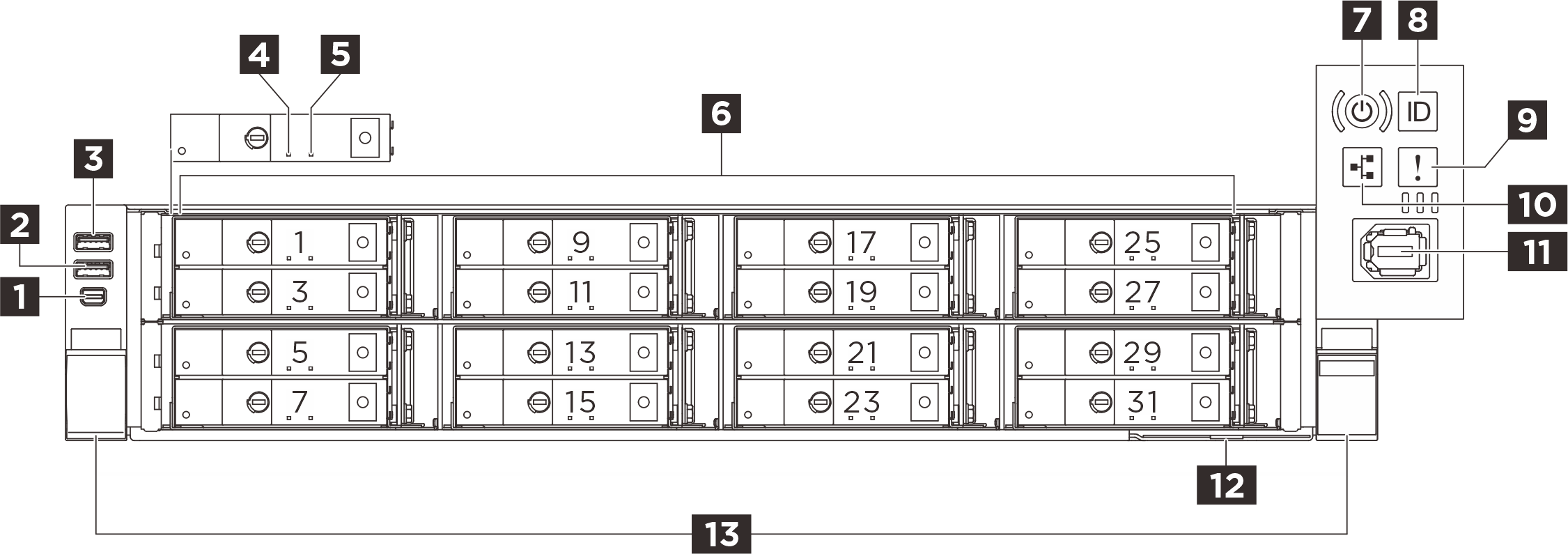
| 1 Разъем Mini DisplayPort | 2 Разъем USB 3.2 Gen 1 (5 Гбит/с) |
| 3 Разъем USB 3.2 Gen 1 (5 Гбит/с) с функцией управления XClarity Controller USB 2.0 | 4 Светодиодный индикатор неисправности CMM (оранжевый) |
| 5 Светодиодный индикатор состояния CMM (белый) | 6 Отсеки E3.S 2T |
| 7 Кнопка и светодиодный индикатор питания (зеленый) | 8 Кнопка и светодиодный индикатор идентификации системы (синий) |
| 9 Светодиодный индикатор системной ошибки (желтый) | 10 Светодиодный индикатор сетевой активности (зеленый) |
| 11 Внешний разъем диагностики | 12 Выдвижной информационный язычок |
| 13 Защелки стойки |
1 Разъем Mini DisplayPort
Подключите монитор к этому разъему.
2 Разъем USB 3.2 Gen 1 (5 Гбит/с)
Разъем USB 3.2 Gen 1 (5 Гбит/с) можно использовать для подключения устройств, поддерживающих интерфейс USB, например USB-клавиатуры, USB-мыши или USB-устройства хранения.
3 Разъем USB 3.2 Gen 1 (5 Гбит/с) с функцией управления Lenovo XClarity Controller
Разъем USB 3.2 Gen 1 (5 Гбит/с) можно использовать для подключения устройств, поддерживающих интерфейс USB, например USB-клавиатуры, USB-мыши или USB-устройства хранения.
Подключение к Lenovo XClarity Controller, в основном, предназначено для пользователей мобильных устройств, на которых выполняется мобильное приложение Lenovo XClarity Controller. Если мобильное устройство подключено к этому порту USB, между мобильным приложением, выполняемым на устройстве, и Lenovo XClarity Controller устанавливается подключение Ethernet через USB.
Выберите Сеть в разделе Конфигурация BMC, чтобы просмотреть или изменить параметры.
Доступны четыре типа параметров:
Режим «Только хост»
В этом режиме порт USB всегда подключен только к серверу.
Режим «Только BMC»
В этом режиме порт USB всегда подключен только к Lenovo XClarity Controller.
Общий режим: принадлежит BMC
В этом режиме подключение к порту USB совместно используется сервером и контроллером Lenovo XClarity Controller, хотя порт переключен на Lenovo XClarity Controller.
Общий режим: принадлежит хосту
В этом режиме подключение к порту USB совместно используется сервером и контроллером Lenovo XClarity Controller, хотя порт переключен на сервер.
4 Светодиодный индикатор неисправности CMM (оранжевый)
| Светодиодный индикатор | Состояние | Описание |
|---|---|---|
| 1 Светодиодный индикатор неисправности (оранжевый) | Выкл | CMM исправна. |
| Вкл | CMM неисправна. |
5 Светодиодный индикатор состояния CMM (белый)
| Светодиодный индикатор | Состояние | Описание |
|---|---|---|
| 2 Светодиодный индикатор состояния (белый) | Вкл | CMM включена, но не активна. Снятие не допускается. |
| Мигает | CMM активна. Снятие не допускается. | |
| Выкл | CMM не включена. Удаление разрешено. |
6 Отсеки E3.S 2T
Установите в эти отсеки модули CMM E3.S без возможности оперативной замены. См. раздел Установка CMM E3.S без возможности оперативной замены.
7 Кнопка и светодиодный индикатор питания (зеленый)
| Состояние | Цвет | Описание |
|---|---|---|
| Вкл | Зеленый | Сервер включен и работает. |
| Медленно мигает (примерно раз за секунду) | Зеленый | Сервер выключен и готов к включению (режим ожидания). |
| Быстро мигает (примерно четыре раза за секунду) | Зеленый |
|
| Выкл | Нет | Питание не подается, или неисправен блок питания. |
8 Кнопка и светодиодный индикатор идентификации системы (синий)
Кнопка идентификации системы и синий светодиодный индикатор идентификации системы служат для визуального определения местоположения сервера. При каждом нажатии кнопки идентификации системы состояние светодиодных индикаторов идентификации системы изменяется. Светодиодные индикаторы могут гореть, мигать или не гореть. Можно также с помощью Lenovo XClarity Controller или программы удаленного управления изменить состояние светодиодных индикаторов идентификации системы, чтобы было легче визуально найти сервер среди других серверов.
9 Светодиодный индикатор системной ошибки (желтый)
| Состояние | Цвет | Описание | Действие |
|---|---|---|---|
| Вкл | Желтый | На сервере обнаружена ошибка. Она может быть вызвана следующими ошибками (но не только ими):
|
Прим. Для моделей серверов с установленным модулем |
| Выкл | Нет | Сервер выключен или включен и работает нормально. | Нет. |
10 Светодиодный индикатор сетевой активности (зеленый)
| Состояние | Цвет | Описание |
|---|---|---|
| Вкл | Зеленый | Сервер подключен к сети. |
| Мигает | Зеленый | Сеть подключена и находится в активном состоянии. |
| Выкл | Нет | Сервер отключен от сети. Прим. Если светодиодный индикатор активности сети при установленном модуле OCP не горит, проверьте сетевые порты с задней стороны сервера, чтобы определить, какой порт отключен. |
11 Внешний разъем диагностики
Этот разъем служит для подключения внешнего диагностического прибора. Дополнительные сведения см. в разделе Внешний диагностический прибор .
12 Выдвижной информационный язычок
На этой вкладке содержится информация о сети, например MAC-адрес и этикетка доступа к сети XCC.
13 Защелки стойки
Нажмите защелки по обеим сторонам, чтобы отсоединить сервер от стойки и извлечь его.